1. Указание элемента, к которому необходимо присоединить фитинг (P1).
2. Указание направления присоединяемого фитинга (P2).
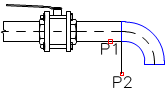
CADprofi позволяет вставлять в чертеж 2D виды и поперечные разрезы элементов трубопроводов и воздуховодов. При выполнении построений доступны такие объекты инсталляций как линейные элементы и фитинги (колена, переходы, тройники). Каждый фитинг является параметрическим объектом, что позволяет определять их размеры при выполнении построений. В программе доступна база данных труб и фитингов, содержащая определения стандартных элементов, поставляемых выбранными производителями.
Линейные элементы и фитинги доступны в следующих командах:
•2D Элементы трубопроводов – содержит набор типовых труб и фитингов, используемых при проектировании систем трубопроводов.
•2D Элементы воздуховодов – содержит набор коробов и фитингов круглого и прямоугольного сечения, используемых при разработке систем вентиляции и кондиционирования.
•2D Трубопровод/Воздуховод – позволяет выполнять построение последовательности линейных элементов с автоматической вставкой колен.
•2D Соединение трубопроводов /воздуховодов – используется для соединения линейных элементов с автоматической вставкой соответствующих фитингов.
Все эти команды используют похожие диалоговые окна. Эти окна содержат список для определяемых параметров фитингов. Набор доступных параметров зависит от типа выбранного фитинга. Предназначение каждого параметра является одинаковым для многих фитингов, поэтому рекомендуем внимательно ознакомиться со всеми пояснениями, приведенными в данном разделе, чтобы Вы могли наиболее полно использовать все возможности программы.
Вставка линейных элементов и фитингов
Команды 2D Элементы трубопроводов и 2D Элементы воздуховодов позволяют вставлять в чертеж одиночные линейные элементе и фитинги.
После запуска команды Вы можете выбрать необходимый линейный элемент или фитинг и определить его размеры и параметры вставки. CADprofi также предоставляет возможность автоматического соединения элементов. Также имеется возможность автоматической подгонки размеров и вида системы линейных элементов при их соединении с другими элементами. Использование этих функций демонстрируется на приведенных ниже примерах.
Автоматическое соединение фитинга и элемента инсталляции
|
1. Указание элемента, к которому необходимо присоединить фитинг (P1). 2. Указание направления присоединяемого фитинга (P2). |
|
Вставка тройника с включенной опцией „Вставить в существующий элемент”
|
1. Указание элемента, в который необходимо вставить тройник (P1). 2. Указание точки вставки фитинга (P2). 3. Указание направления вставленного тройника (разветвления) (P3). |
|
Врезка в существующий элемент
|
1. Указание точки вставки (P1). 2. Автоматическая настройка угла, определенного в диалоговом окне (alfa). |
|
Вставка элемента с включенной опцией „Присоединить объект”
1. Указание объекта, к которому необходимо присоединить элемент (P1).
2. Определение длины нового элемента (P2).
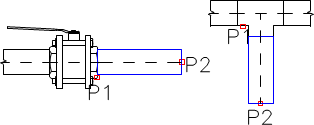
При присоединении труб или коробов к другим элементам инсталляции полезно использовать опции Подогнать диаметр и Подогнать высоту и ширину. Это позволяет всегда обеспечивать соответствие размеров нового и существующего элементов.
Элементы Z+/Z–
Элементы Z+/Z- используются для отображения вертикальных линейных сегментов (вдоль оси Z). На проекциях эти элементы отображаются в виде символов поперечного сечения. Поэтому длина линейных элементов Z+/Z- должна быть определена в диалоговом окне до вставки этих элементов в чертеж.
Для элементов Z+/Z- Вы можете дополнительно указать тип символа поперечного сечения (Z+, Z- или без символа) и положение точки вставки (начало, ось, конец).


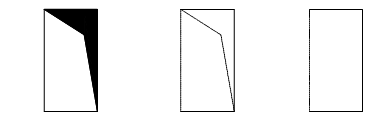 |
Z+ Z– Без символа
Копирование размеров фитингов
В процессе черчения часто возникает необходимость вставки элементов, подобных элементам, которые уже были вставлены в чертеж. В этом случае удобно использовать процедуру копирования размеров с другого элемента. После нажатия кнопки Копировать размеры пользователь должен указать необходимый фитинг. При этом необходимо избегать выбора тех фитингов, набор параметров которых полностью отличается от параметров элемента, выбранного в диалоговом окне. Такие случаи могут приводить к неоднозначной интерпретации скопированных данных.
Например: если в диалоговом окне был выбран элемент Колено, а при копировании размеров был указан Переход, CADprofi не сможет определить радиус кривизны и угол колена, так как переход не имеет таких параметров.
Определение пользовательских фитингов
|
При проектировании инсталляций иногда возникает необходимость применения нестандартных фитингов. В этом случае Вы можете определять свои собственные фитинги, которые также будут учитываться при нумерации или создании спецификации. Для определения нового фитинга пользователю необходимо нарисовать его, а затем запустить команду 2D Элементы трубопроводов или 2D Элементы воздуховодов. После этого необходимо выбрать набор опций, определяющих пользовательский объект. Для нового фитинга Вы должны выбрать имя. Вы также можете указать производителя, тип и параметры этого элемента. После нажатия кнопки OK пользователю необходимо выбрать на чертеже объекты, из которых будет состоять новый фитинг, и указать его базовую точку. При частом использовании фитинга имеется возможность его добавления в библиотеку программы с помощью команды Добавить блоки в библиотеку (см. стр. 43). |
|
Пример определения пользовательского тройника (разветвления).
Данный фитинг состоит из прямого и дугового сегментов. Для их создания удобно использовать команду 2D Элементы воздуховодов, которая позволяет выполнить вставку прямого сегмента и дугового элемента с углом 90°.
Для применения нового фитинга в инсталляции все входящие в него элементы должны быть перемещены на слой "0". Это необходимо для того, чтобы цвет фитинга при вставке имел цвет, соответствующий выбранному типу системы (например, воздух приточный). После этого запустите команду 2D Элементы воздуховодов и выберите опцию Пользовательские. В поле Имя введите имя, например "Тройник прямоугольный".
|
После нажатия кнопки OK выберите элементы, входящие в состав нового фитинга (P1–P2) и укажите его базовую точку (P3). После определения фитинга он будет автоматически вставлен на слой выбранной системы. |
|
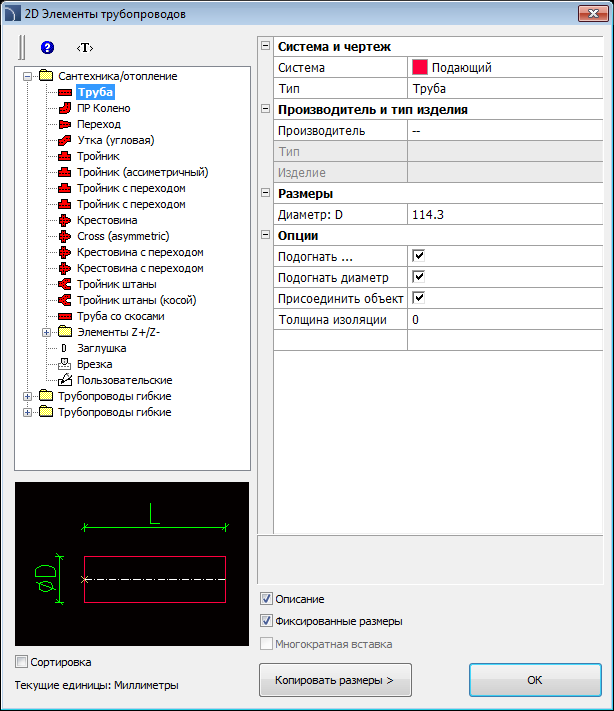
Диалоговое окно 2D Элементы трубопроводов/2D Элементы воздуховодов
Диалоговые окна 2D Элементы трубопроводов/2D Элементы воздуховодов содержат следующие элементы:
Список категорий – список доступных элементов с разделением по категориям.
Эскиз – отображает эскиз выбранного элемента. Щелчок правой кнопкой мыши на эскизе открывает окно с увеличенным изображением элемента.
Сортировка – включает/выключает сортировку категорий в алфавитном порядке.
Фиксированные размеры – включает/выключает фиксацию значений размеров таких объектов как переходы, после их вставки в чертеж. После вставки таких элементов, в которых линейный размер был уменьшен, при следующем запуске команды программа автоматически уменьшает исходное значение (D2). Такая процедура удобна при проектировании последовательности элементов инсталляций. Но, если пользователю необходимо сохранить исходное сечение, он может включить опцию Фиксированные размеры, что предотвратит автоматическое изменение сечения.
Система и чертеж:
•Система – возможность выбора системы или создания ее нового вида. В исходном виде этот список включает наиболее важные виды систем, используемых в CADprofi. Но Вы можете создать список, включающий Ваши собственные элементы (с помощью опции Добавить к часто используемым) в окне Редактирование параметров линии). Выбор опции Другая/Изменить откроет новое окно со списком всех доступных систем.
|
|
|
Список доступных линий (систем) аналогичен списку линий в окнах команд Трубопроводы/Воздуховоды )
•Тип – позволяет указать тип фитинга.
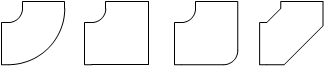 |
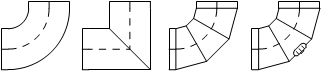 |
Типы колен, доступные в программе
•Производитель и тип – выбор элементов из библиотек и баз данных производителей. CADprofi позволяет выполнять построение фитингов и 2D линий, размеры которых могут быть определены двумя методами:
1.
Построение на основе размеров, определяемых пользователем.
Для включения
этого метода выберите в списке поля Производитель
строку „– –”.
2.
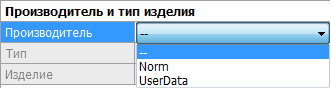 Построение на основе
стандартов и баз данных производителей. Для активации этого метода выберите
необходимого производителя (или стандарт). После выбора производителя
изменение размеров элемента будет невозможно (эта опция блокируется).
Построение на основе
стандартов и баз данных производителей. Для активации этого метода выберите
необходимого производителя (или стандарт). После выбора производителя
изменение размеров элемента будет невозможно (эта опция блокируется).
После
определения производителя или стандарта откроется диалоговое окно, в котором
отобразится список доступных фитингов или линий.
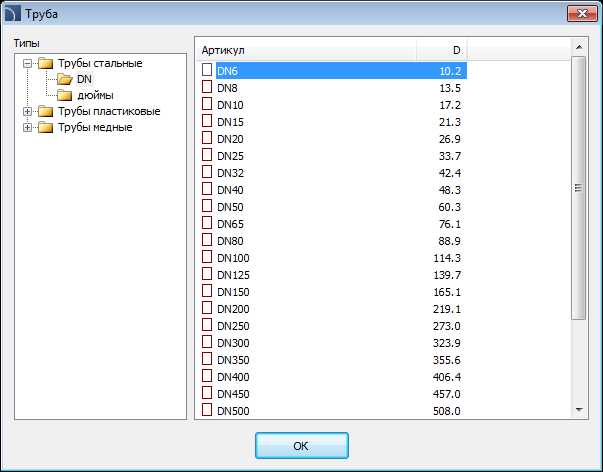
Диалоговое окно выбора элементов
Размеры – CADprofi позволяет выполнять
построение фитингов любых размеров. Для этого в списке поля Производитель выберите строку „–
–".
Откроется доступ к двум полям, в которых Вы сможете ввести
значения размеров. Кнопка  позволяет
выбрать типовые размеры, например, стандартные диаметры трубопроводов или
сечения воздуховодов. Длина линейных элементов определяется указанием двух точек
на чертеже.
позволяет
выбрать типовые размеры, например, стандартные диаметры трубопроводов или
сечения воздуховодов. Длина линейных элементов определяется указанием двух точек
на чертеже.
Опции – дополнительные опции для автоматизации процесса черчения:
•Присоединить объект – автоматическое соединение вставляемого элемента и существующих объектов (линии, фитинги или арматура). При соединении CADprofi автоматически определяет угол поворота и точку вставки элемента.
•Подогнать тип системы – автоматическое определение типа системы по объекту, к которому присоединяется вставляемый элемент. Тип системы, указанный в диалоговом окне, при этом игнорируется.
•Подогнать диаметр – автоматическое определение диаметра по объекту, к которому присоединяется вставляемый элемент. Вы можете вставить в точку соединения переход или игнорировать значение диаметра элемента, указанное в диалоговом окне.
•Вставить в существующий элемент – возможность вставки фитинга в существующий элемент или его продолжение. Если данная опция отключена, фитинг вставляется в конце элемента.
Толщина изоляции – определяет толщину изоляции для вставленного фитинга или линейного элемента. По умолчанию значение этого параметра равно 0.
Описание – включает/выключает отображение описания выбранной опции в соответствующем поле диалогового окна.
Копировать размеры – позволяет копировать размеры объектов, указанных на чертеже.
OK – закрывает диалоговое окно и позволяет вставить элемент в чертеж.
Порядок действий
1. Запустите
команду 2D Элементы трубопроводов  или 2D Элементы воздуховодов
или 2D Элементы воздуховодов  .
.
2. В окне 2D Элементы трубопроводов /2D Элементы воздуховодов раскройте список категории Сантехника/Отопление или Гибкие трубопроводы и выберите элемент Труба.
3. В списке Система выберите необходимый тип инсталляции для назначения цвета и слоя новой линии.
4. При необходимости заполните поля раздела Производитель и тип изделия.
5. В поле Размеры укажите значение Диаметра для выбранного элемента.
6. При необходимости нажмите кнопку Копировать размеры и укажите на чертеже объект для копирования значения его диаметра.
7. При необходимости включите/выключите опции Подогнать тип системы, Подогнать диаметр и Присоединить объект.
8. При необходимости укажите Толщину изоляции.
9. Нажмите кнопку OK для начала построения элемента.